主板各种接口图解
主板电源接口详解(图解)
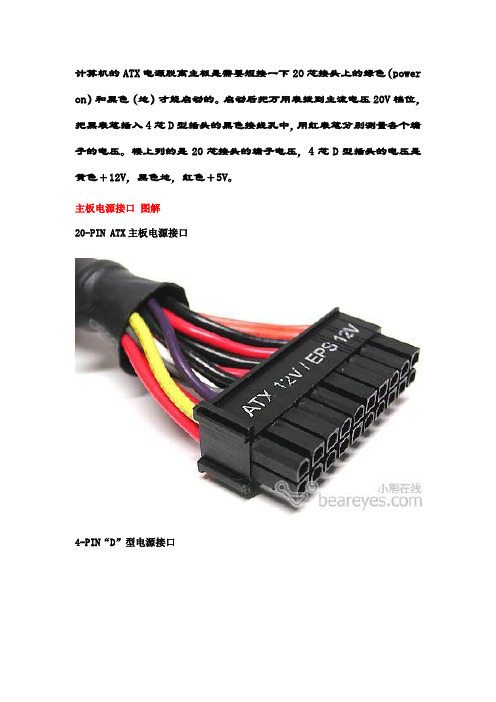
计算机的ATX电源脱离主板是需要短接一下20芯接头上的绿色(power on)和黑色(地)才能启动的。
启动后把万用表拨到主流电压20V档位,把黑表笔插入4芯D型插头的黑色接线孔中,用红表笔分别测量各个端子的电压。
楼上列的是20芯接头的端子电压,4芯D型插头的电压是黄色+12V,黑色地,红色+5V。
主板电源接口图解20-PIN ATX主板电源接口4-PIN“D”型电源接口主板20针电源插口及电压:在主板上看:编号输出电压编号输出电压1 3.3V11 3.3V2 3.3V12-12V3地13地45V14PS-ON 5地15地65V16地7地17地8PW+OK18-5V95V-SB195V 1012V205V在电源上看编号输出电压编号输出电压205V1012V 195V95V-SB 18-5V8PW+OK 17地7地16地65V15地5地14PS-ON45V13地3地12-12V2 3.3V11 3.3V1 3.3V可用万用电表分别测量另附:24 PIN ATX电源电压对照表百度有人说CPU供电4P接口可以和20P接口一起接在24P主板接口上,本人没试过,但根据理论试不可以的,如果你相信的话可以试试,后果是很严重的……ATX电源几组输出电压的用途+3.3V:最早在ATX结构中提出,现在基本上所有的新款电源都设有这一路输出。
而在AT/PSII电源上没有这一路输出。
以前电源供应的最低电压为+5V,提供给主板、CPU、内存、各种板卡等,从第二代奔腾芯片开始,由于CPU的运算速度越来越快,INTEL公司为了降低能耗,把CPU 的电压降到了3.3V以下,为了减少主板产生热量和节省能源,现在的电源直接提供3.3V电压,经主板变换后用于驱动CPU、内存等电路。
+5V:目前用于驱动除磁盘、光盘驱动器马达以外的大部分电路,包括磁盘、光盘驱动器的控制电路。
+12V:用于驱动磁盘驱动器马达、冷却风扇,或通过主板的总线槽来驱动其它板卡。
主板常用接口结构图

低 功 耗 全 长 卡 板 载 ULV Celeron-M CPU/ 内 存 和 LCD/Audio接口/4 串口
低 功 耗 全 长 卡 板 载 ULV Celeron-M CPU/ 内 存 和 FSC-1712CLNA-2
LCD/Audio接口/2 串口
环境与机械尺寸
l 工作环境: 温度:0°C~60°C; 湿度:5%~95%(非凝结状态);
安全使用小常识
1. 产品使用前,务必仔细阅读产品说明书; 2. 对未准备安装的板卡,应将其保存在防静电保护袋中; 3. 在从防静电保护袋中拿出板卡前,应将手先置于接地金属物体上
一会儿(比如 10 秒钟),以释放身体及手中的静电;
4. 在拿板卡时,需佩戴静电保护手套,并且应该养成只触及其边缘 部分的习惯;
据需求订购将CPU升级到Celeron-M 1.5G) v 标准板配置板载256MB DDR200/266 MHz系统内存(用户可根据需求订
购将板载512MB DDR200/266 MHz系统内存) v 提供一条184Pin DDR 200/266 DIMM系统内存插槽,主板内存最大容
量可扩充到1G(使用高密度的512-Mbit 内存工艺可将内存条最大容 量可扩充到1.5G)。 v 采用Intel第二代图形控制器, 采用DVMT技术分配显存,最大达 64MB。 v 支持CRT、LVDS双显示输出。 v 最多可支持4个标准RS-232接口(标准板提供4个标准RS-232接口;若 用户无需4个串口,可选择定购“FSC-1712CLNA-2”型号,此型号提供 仅提供2个串口) v 一个RS-485/RS-422接口(与COM2共用端口) v 此外,FSC-1712CLNA还提供一个10M/100Mbps网络接口、两个 ATA33/66/100标准IDE接口、四个USB2.0高速接口、音频输入/输出 接口、一个标准PS/2鼠标/键盘接口、软驱接口、一个并行接口以及 看门狗定时器等功能。
台式电脑主板接口说明附详细图解

电脑主板接口1.前言主板作为电脑的主体部分,提供着多种接口与各部件进行连接工作,而随着科技的不断发展,主板上的各种接口与规范也在不断升级、不断更新换代。
其中比较典型的就是CPU接口,Intel方面,有奔腾、酷睿2系列的LGA 775,酷睿i7的LGA 1366接口,i5、i3的LGA 1156;AMD方面也从AM2升级到了AM2+以及AM3接口。
其他如内存也从DDR升级到最新的DDR3,CPU供电接口也从4PIN扩展到8PIN等。
面对主板上如此多的接口,你都知道它们的用途吗?如此繁多的接口,你全都认识吗?在本文中,我们将对主流主板上的各种接口进行介绍,使用户能清楚、明白主板上各种接口的作用。
1、CPU接口首先是CPU接口部分,目前PC上只有Intel和AMD两个公司生产的CPU,它们采用了不同的接口,而且同品牌CPU 也有不同的接口类型。
Intel:Intel的LGA 775接口IntelLGA 1366和LGA 1156接口Intel的CPU采用的是LGA 775、LGA 1366和LGA 1156这三种接口。
除了酷睿i7系列采用的是LGA 1366接口,酷睿i5和i3采用的是LGA 1156,市面上其他型号的CPU都是采用LGA 775接口,可以说LGA 775仍是主流,各种接口都不兼容。
在安装CPU时,注意CPU上的一个角上有箭头,把该箭头对着图中黄色圆圈的方向装即可。
AMD:2009年2月中,AMD发布了采用Socket AM3接口封装的Phenom II CPU和AM3接口的主板,而AM3接口相比AM2+接口最大的改进是同时提供DDR2和DDR3内存的支持。
换句话说,以后推出的AM3接口CPU均兼容现有的AM2+平台,通过刷写最新主板BIOS,即可用在当前主流的AM2+主板(如AMD 770、780G、790GX/FX等)上,而用户也不必担心升级问题。
AM2+接口(左)与AM3接口(右)对比我们来比较一下AM3与AM2+两种接口的区别,上图左是Socket AM2+接口,拥有940个针脚;上图右是Socket AM3接口。
图解主板接口和跳线连线方法

电脑接口连线介绍主机外部主机外的连线虽然简单,但我们要一一弄清楚哪个接口插什么配件、作用是什么。
对于这些接口,最简单的连接方法就是对准针脚,向接口方向平直地插进去并固定好。
电源接口(黑色):负责给整个主机电源供电,有的电源提供了开关,笔者建议在不使用电脑的时候关闭这个电源开关(图1)。
PS/2接口(蓝绿色):PS/2接口有二组,分别为下方(靠主板PCB方向)紫色的键盘接口和上方绿色的鼠标接口(图2),两组接口不能插反,否则将找不到相应硬件;在使用中也不能进行热拔插,否则会损坏相关芯片或电路。
USB接口(黑色):接口外形呈扁平状,是家用电脑外部接口中唯一支持热拔插的接口,可连接所有采用USB接口的外设,具有防呆设计,反向将不能插入。
LPT接口(朱红色):该接口为针角最多的接口,共25针。
可用来连接打印机,在连接好后应扭紧接口两边的旋转螺丝(其他类似配件设备的固定方法相同)。
COM接口(深蓝色):平均分布于并行接口下方,该接口有9个针脚,也称之为串口1和串口2。
可连接游戏手柄或手写板等配件。
Line Out接口(淡绿色):靠近COM接口,通过音频线用来连接音箱的Line接口,输出经过电脑处理的各种音频信号(图3)。
Line in接口(淡蓝色):位于Line Out和Mic中间的那个接口,意为音频输入接口,需和其他音频专业设备相连,家庭用户一般闲置无用。
Mic接口(粉红色):粉红色是MM喜欢的颜色,而聊天也是MM喜欢的。
MIC接口可让二者兼得。
MIC 接口与麦克风连接,用于聊天或者录音。
显卡接口(蓝色):蓝色的15针D-Sub接口是一种模拟信号输出接口(图4),用来双向传输视频信号到显示器。
该接口用来连接显示器上的15针视频线,需插稳并拧好两端的固定螺丝,以让插针与接口保持良好接触。
MIDI/游戏接口(黄色):该接口和显卡接口一样有15个针脚,可连接游戏摇杆、方向盘、二合一的双人游戏手柄以及专业的MIDI键盘和电子琴。
主板各种接口图解
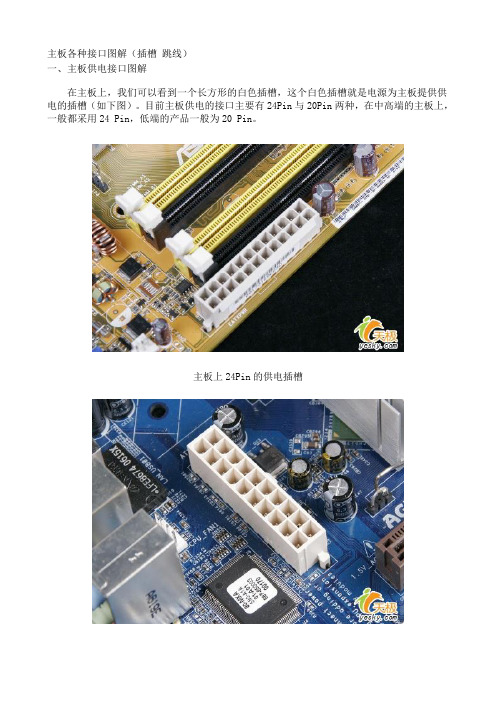
主板各种接口图解(插槽跳线)一、主板供电接口图解在主板上,我们可以看到一个长方形的白色插槽,这个白色插槽就是电源为主板提供供电的插槽(如下图)。
目前主板供电的接口主要有24Pin与20Pin两种,在中高端的主板上,一般都采用24 Pin,低端的产品一般为20 Pin。
主板上24Pin的供电插槽主板上20Pin的供电插槽电源上为主板供电的24Pin接口为主板供电的插槽采用了防呆式的设计,只有按正确的方法才能够插入。
这样设计的好处一是为防止用户反插,另一方面也可以使两个接口更加牢固的安装在一起。
二、CPU供电接口图解为了给CPU提供更强更稳定的电压,目前主板上均提供一个给CPU单独供电的插座(有4Pin、6Pin和8Pin三种),如下图:主板上提供给CPU单独供电的12V四pin供电插座电源上提供给CPU供电的4Pin、6Pin与8Pin的接口与给主板供电的插槽相同,同样采用了防呆式的设计,让我们安装起来得心应手。
三、SATA串口设备的安装图解SATA串口由于具备更高的传输速度渐渐替代PATA并口成为当前的主流,目前大部分的硬盘都采用了串口设计。
主板上的SATA接口如下图:以上两幅图片都是主板上提供的SATA接口,但是“模样”不太相同。
下面的那张图中的SATA接口四周设计了一圈保护层,这样对接口起到了很好的保护作用,现在一些大品牌的主板上一般会采用这样的设计。
SATA接口的安装也相当的简单,接口采用防呆式的设计,方向反了根本无法插入。
如下图:另外需要说明的是,SATA硬盘的供电接口也与普通的四针梯形供电接口有所不同,下图分别是SATA供电接口与普通四针梯形供电接口对比。
SATA硬盘供电接口普通四针梯形供电接口四、PATA(IDE)并口设备的安装图解PATA并口目前并没有在主板上消失,即便是在不支持并口Intel 965芯片组中,主板厂家也额外提供一块芯片来支持PATA并口,这是因为目前的大部分光驱依旧采用PATA接口。
电脑接口和连线图解

电脑接口和连线图解主机外连线主机外的连线虽然简单,但我们要一一弄清楚哪个接口插什么配件、作用是什么。
对于这些接口,最简单的连接方法就是对准针脚,向接口方向平直地插进去并固定好。
电源接口(黑色):负责给整个主机电源供电,有的电源提供了开关,笔者建议在不使用电脑的时候关闭这个电源开关(图1)。
PS/2接口(蓝绿色):PS/2接口有二组,分别为下方(靠主板PCB方向)紫色的键盘接口和上方绿色的鼠标接口(图2),两组接口不能插反,否则将找不到相应硬件;在使用中也不能进行热拔插,否则会损坏相关芯片或电路。
USB接口(黑色):接口外形呈扁平状,是家用电脑外部接口中唯一支持热拔插的接口,可连接所有采用USB接口的外设,具有防呆设计,反向将不能插入。
LPT接口(朱红色):该接口为针角最多的接口,共25针。
可用来连接打印机,在连接好后应扭紧接口两边的旋转螺丝(其他类似配件设备的固定方法相同)。
COM接口(深蓝色):平均分布于并行接口下方,该接口有9个针脚,也称之为串口1和串口2。
可连接游戏手柄或手写板等配件。
Line Out接口(淡绿色):靠近COM接口,通过音频线用来连接音箱的Line接口,输出经过电脑处理的各种音频信号(图3)。
Line in接口(淡蓝色):位于Line Out和Mic中间的那个接口,意为音频输入接口,需和其他音频专业设备相连,家庭用户一般闲置无用。
Mic接口(粉红色):粉红色是MM喜欢的颜色,而聊天也是MM喜欢的。
MIC接口可让二者兼得。
MIC接口与麦克风连接,用于聊天或者录音。
显卡接口(蓝色):蓝色的15针D-Sub接口是一种模拟信号输出接口(图4),用来双向传输视频信号到显示器。
该接口用来连接显示器上的15针视频线,需插稳并拧好两端的固定螺丝,以让插针与接口保持良好接触。
MIDI/游戏接口(黄***色):该接口和显卡接口一样有15个针脚,可连接游戏摇杆、方向盘、二合一的双人游戏手柄以及专业的MIDI键盘和电子琴。
全程图解主机各种接口

最详细的主板各种插针接口与机箱(电源)的接法组装电脑的过程并不复杂,我们只需要按照顺序将CPU、内存、主板、显卡以及硬盘等装入机箱中即可,详细的攒机方法请参见:《菜鸟入门必修!图解DIY高手组装电脑全过程》。
在组装电脑的过程中,最难的是机箱电源接线与跳线的设置方法,这也是很多入门级用户非常头疼的问题。
如果各种接线连接不正确,电脑则无法点亮;特别需要注意的是,一旦接错机箱前置的USB接口,事故是相当严重的,极有可能烧毁主板。
由于各种主板与机箱的接线方法大同小异,这里笔者借一块Intel平台的主板和普通的机箱,将机箱电源的连接方法通过图片形式进行详细的介绍,以供参考。
由于目前大部分主板都不需要进行跳线的设置,因此这部分不做介绍。
一、机箱上我们需要完成的控制按钮开关键、重启键是机箱前面板上不可缺少的按钮,电源工作指示灯、硬盘工作指示灯、前置蜂鸣器需要我们正确的连接。
另外,前置的USB接口、音频接口以及一些高端机箱上带有的IEEE1394接口,也需要我们按照正确的方法与主板进行连接。
机箱前面板上的开关与重启按钮和各种扩展接口首先,我们来介绍一下开关键、重启键、电源工作指示灯、硬盘工作指示灯与前置蜂鸣器的连接方法,请看下图。
机箱前面板上的开关、重启按钮与指示灯的连线方法上图为主板说明书中自带的前置控制按钮的连接方法,图中我们可以非常清楚的看到不同插针的连接方法。
其中PLED即机箱前置电源工作指示灯插针,有“+”“-”两个针脚,对应机箱上的PLED接口;IDE_LED即硬盘工作指示灯,同样有“+”“-”两个针脚,对应机箱上的IDE_LED接口;PWRSW为机箱面板上的开关按钮,同样有两个针脚,由于开关键是通过两针短路实现的,因此没有“+”“-”之分,只要将机箱上对应的PWRSW接入正确的插针即可。
RESET是重启按钮,同样没有“+”“-”之分,以短路方式实现。
SPEAKER 是前置的蜂鸣器,分为“+”“-”相位;普通的扬声器无论如何接都是可以发生的,但这里比较特殊。
电脑主板插槽(接口)图解
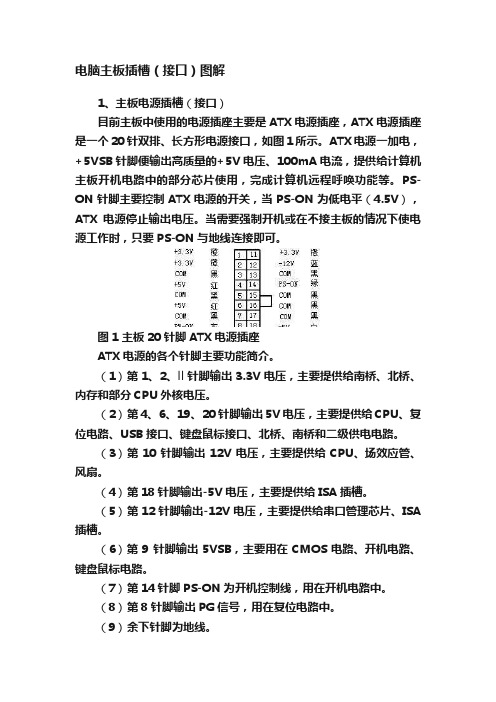
电脑主板插槽(接口)图解1、主板电源插槽(接口)目前主板中使用的电源插座主要是ATX电源插座,ATX电源插座是一个20针双排、长方形电源接口,如图1所示。
ATX电源一加电,+5VSB针脚便输出高质量的+5V电压、100mA电流,提供给计算机主板开机电路中的部分芯片使用,完成计算机远程呼唤功能等。
PS-ON针脚主要控制ATX电源的开关,当PS-ON为低电平(4.5V),ATX电源停止输出电压。
当需要强制开机或在不接主板的情况下使电源工作时,只要PS-ON与地线连接即可。
图1 主板20针脚ATX电源插座ATX电源的各个针脚主要功能简介。
(1)第1、2、ll针脚输出3.3V电压,主要提供给南桥、北桥、内存和部分CPU外核电压。
(2)第4、6、19、20针脚输出5V电压,主要提供给CPU、复位电路、USB接口、键盘鼠标接口、北桥、南桥和二级供电电路。
(3)第10针脚输出12V电压,主要提供给CPU、场效应管、风扇。
(4)第18针脚输出-5V电压,主要提供给ISA插槽。
(5)第12针脚输出-12V电压,主要提供给串口管理芯片、ISA 插槽。
(6)第9针脚输出5VSB,主要用在CMOS电路、开机电路、键盘鼠标电路。
(7)第14针脚PS-ON为开机控制线,用在开机电路中。
(8)第8针脚输出PG信号,用在复位电路中。
(9)余下针脚为地线。
另外Pentium 4主板还另外提供一个4针脚的辅助供电接口,专门为CPU供电,针脚1、2为地线,针脚3、4为12V电压。
2、AGP总线插槽(接口)AGP总线是加速图形接口总线。
AGP总线直接跟北桥芯片相连,可以大大提高传输率以满足3D图像处理。
AGP总线的数据带宽为64位,工作频率为66MHz,数据传输率有266MB/s、533MB/s、1066MB/s和2132MB/s。
AGP总线插槽各针脚功能见表1所示。
表1 AGP总线插槽各针脚功能针脚信号线定义针脚信号线定义针脚信号线定义针脚信号线定义A1 TYFEDT# A2 12V B1 5V B2 OVRCNT#A3 USB- A4 GO-AGP8X B3 USB+ B4 5VA5 INTA# A6 GND B5 INTB# B6 GNDA7 GNT A8 REST B7 REQ B8 CLKA9 ST1 A10 3.3V B9 ST0 B10 3.3VA11 ReserVed A12 MIB-AGP8X B11 RBF B12 ST2A13 WBF A14 GND B13 ReserVed B14 GNDA15 3.3V A16 SBA1# B15 3.3V B16 SBA0#A17 SB-STBS A18 SBA3# B17 B-STBF B18 SBA2#A19 SBA5 A20 GND B19 SBA4# B20 GNDA21 RSVD A22 SBA7# B21 RSVD B22 SBA6#A23 RSVD A24 GND B23 3.3VAUX B24 GNDA25 AD30 A26 3.3V B25 AD31 B26 3.3VA27 3.3V A28 AD28 B27 3.3V B28 AD29A29 AD24 A30 AD26 B29 AD25 B30 AD27A31 AD-STBS1 A32 GND B31 AD-STBF1 B32 GNDA33 1.5V A34 C/BE3 B33 1.5V B34 AD23A35 AD20 A36 AD22 B35 AD19 B36 AD21A37 AD18 A38 GND B37 AD17 B38 GNDA39 1.5V A40 AD16 B39 1.5V B40 C/BE2A41 KEY A42 FRAME# B41 KEY B42 IRDY#A43 KEY A44 KEY B43 KEY B44 KEYA45 TRDY# A46 KEY B45 DEVSEL# B46 KEYA47 PME# A48 STOP# B47 PERR# B48 1.5VA49 PAR# A50 GND B49 SERR B50 GNDA51 1.5V A52 AD15 B51 1.5V B52 C/BE1A53 AD11 A54 AD13 B53 AD12 B54 AD14A55 AD9 A56 GND B55 AD10 B56 GNDA57 1.5V A58 BEO B57 1.5V B58 AD8A59 AD6 A60 AD-STBS0 B59 AD7 B60 AD-STBF0A61 AD4 A62 GND B61 AD5 B62 GNDA63 1.5V A64 AD2 B63 1.5V B64 AD3A65 AGPVrefgc A66 AD0 B65 AGPVrefgc B66 AD1(1)主板中的AGP插槽共有132个针脚,其中地址数据线有32条,其余为控制信号线、时钟信号线、电源线和地线等。
联想机箱主板针角接线图(全)

联想主板跳线接法2011-04-18 14:06:18| 分类:电脑技术| 标签:|字号大中小订阅联想主板开关控制板接图F usb1 实例图示及对应接线图:F usb2 实例图示及对应接线图:F usb3 实例图示及对应接线图:联想主板13针前置音频实例图示及对应接线图:联想最新的主板和老一些的主板的音频接口都是联想自己的标准老款是7针的音频.新款是13针的音频相关图片: 老式的就不截图了下面看看现有普通机箱的音频线大概有几类普通散装7针接线L 整套的7针音频线普通散装7针接线标示不一样的图片那么我们怎么用普通机箱来完成联想音频的前置问题1先说普通7针的接法联想G31主板接口定义及准系统装置现市场上各种机箱的前置音频面板接线大概分为4种:标准7线接口、简化7线接口、5 线接口、4线接口。
对于5线、4线接口的面板,由于制造不符合标准,即使连接以后也不能组成正常的回路,后置无法正常发声的;对于这种面板的接法,由于无法实现前后置音频都能正常发声,这里就不说了。
看看现在市面上,一般机箱音频线的标示:BIOSTAR 两种前置音频接口和对应的接线方法:第一种、14针接口标准7线接法:1----MIC IN 2-----GND3----MIC POWER 4-----不接5----LINE OUT FR 6----- LINE OUT RR 7----不接8-----空9----LINE OUT FL 10---- LINE OUT FR 11---12闭合13-14闭合简化7线接法:1---Mic IN 2---GND3---MIC Bias 4----不接5---SPKOUT-R 6---SPKOUT-R7----不接8----空9----SPKOUT-L 10----SPKOUT-L11---12闭合13-14闭合第二种、10针接口前置音频接口位置如下图:注意:用户将连接器连接PC前置音频输出时,此时后置音频无输出!补充二:前置USB接口现在电脑的机箱大多数都有前置USB接口,在这个USB设备日渐丰富的年代,这极大地方便了我们。
电脑主板各种接口及引脚定义

电脑主板各种接口及引脚定义,下图为常见的主板外设接口首先是ATX 20-Pin电源接口电源接口,根据下图你可方便判断和分辨。
现在为提高CPU的供电,从P4主板开始,都有个4P接口,单独为CPU供电,在此也已经标出。
主板上CPU等网风扇接口。
主板上音频线接口。
主板SATA串口硬盘接口。
PS/2接口鼠标和键盘绝大多数采用PS/2接口,鼠标和键盘的PS/2接口的物理外观完全相同,初学者往往容易插错,以至于业界不得不在PC'99规范中用两种不同的颜色来将其区别开,而事实上它们在工作原理上是完全相同的,从下面的PS/2接口针脚定义我们就可以看出来。
上图的分别为AT键盘(既常说的大口键盘),和PS2键盘(即小口键盘),如今市场上PS2键盘的数量越来越多了,而AT键盘已经要沦为昨日黄花了。
因为键盘的定义相似,所以两者有共同的地方,各针脚定义如下:1、DATA 数据信号2、空3、GND 地端4、+5V5、CLOCK 时钟6 空(仅限PS2键盘)USB接口USB(Universal Serial Bus,通用串行总线)接口是由Compaq、IBM、Microsoft 等多家公司于1994年底联合提出的接口标准,其目的是用于取代逐渐不适应外设需求的传统串、并口。
1996年业界正式通过了USB1.0标准,但由于未获当时主流的Win95支持(直到Win95 OSR2才通过外挂模块提供对USB1.0的支持)而未得到普及,直到1998年USB1.1标准确立和Win98内核正式提供对USB接口的直接支持之后,USB才真正开始普及,到今天已经发展到USB2.0标准。
USB接口的连接线有两种形式,通常我们将其与电脑接口连接的一端称为“A”连接头,而将连接外设的接头称为“B”连接头(通常的外设都是内建USB数据线而仅仅包含与电脑相连的“A”连接头)。
Negative data ,positive dataUSB接口是一种越来越流行的接口方式了,因为USB接口的特点很突出:速度快、兼容性好、不占中断、可以串接、支持热插拨等等,所以如今有许多打印机、扫描仪、数字摄像头、数码相机、MP3播放器、MODEM等都开始使用USB做为接口模式,USB接口定义也很简单:1 +5V2 DATA-数据-3 DATA+数据+4 GND 地串口主板一般都集成两个串口,可Windows却最多可提供8个串口资源供硬件设置使用(编号COM1到COM8),虽然其I/O地址不相同,但是总共只占据两个IRQ(1、3、5、7共享IRQ4,2、4、6、8共享IRQ3),平常我们常用的是COM1~COM4这四个端口。
认识主板接口-(高清图解)

认识主板接口课前预习主板上插槽的位置还是比较固定的,看主板插槽的示意图有助于同学们熟悉接口位置。
至于这些接口的介绍,我们将在讲课内容中了解到。
有人问第一次安装主板时最怕什么?我怕配件接错线、硬件插错槽。
因为一旦插错,电脑多半倒霉。
现在我根本不用担心这个问题,因为主板接口设计实在是太科学了,只要我们看清了接口颜色、形状、标记等,想犯错都有难度。
不信的话,让我列出实例证明一下。
标记派:对准标记错不了拿起硬件、对准标记、接入接口。
这就是标记派的特点,抓住标记就等于摸清了这一派系的底儿。
代表:CPU插槽我们先来认识一下CPU插槽,从课前我们看到的主板整体图片可以得知,CPU 插槽在众多插槽中是比较显眼的。
由于我们常见的CPU只有Intel和AMD的,所以我们也只能看到这两家的CPU插槽。
AMD CPU采用的是传统的针脚式接口,所以插槽需要设计成很多孔。
Intel则把CPU上的针脚“插”在了主板上,而CPU上只留下一个个的金属触点(如图1)。
此设计一举两得,对于Intel来说,提高了CPU的良品率。
对于用户来说,插坏CPU上针脚的事情一去不复返。
这些针脚和小孔都有各自的功能,如数据传输、供电等。
一般来说,每当CPU内部结构有比较明显的变化时,针脚数量都会有一些变化,比如未来的Intel Nehalem 处理器会把北桥、显示核心都集成到CPU里面,这样针脚就会由现在的LGA 775接口变成LGA 1366接口。
Intel CPU插槽上的针脚图1 AMD CPU插槽上的插孔小贴士:LGA 775表示Intel针脚数,其中数字部分较重要,如“775”说明CPU上有775个针脚。
而目前AMD平台的AM2接口则有940个针脚。
主板设计者和CPU生产者为大家安装CPU可说是费尽心思。
我们以AMD平台为例,大家可以从图2中看到CPU左下角有一个金属三角形的标记,而CPU插槽也在同样的位置上有一个三角形。
当我们安装CPU的时候,首先把CPU插槽旁边的金属杆竖起来,然后对准这两个三角标志,水平轻放,最后把金属杆按下即可。
机箱主板插连接线图解

机箱主板插连接线图解1.一般有7个接口(AUDIO,USB,HDD-LED,两个PW-LED,PW开关,重启开关)以上为一般机箱,假如弄到特殊的,这里也很难说明白2.对于AUDIO和USB接口的都为9针借口,各有一个卡位,但是位置不一样,所以LZ只要留心点就很容易在主板上发现这两个接口,因为主板上那9针是唯一的,不可能接错,而USB的9针虽然在主板上有两三个,不过都是一样的,作为后备用,所以LZ接那一个都没关系3.对于另外那几个也很容易判断,都是两针,不过不知道为什么,POWER-LED的两针是分开,其余都一样4.主板上都有显示那两针是接什么都,通常每块主板的位置都差不远,只要LZ习惯就好5.对于HDD-LED,两个PW-LED,PW开关,重启开关各两针,要小心的是正负,一般有颜色的那条线为正,白色为负;或者看接口那黑色的头上面,有一个三角形箭头,有三角的那端为正。
钥匙开机其实并不神秘还记不记得你第一次见到装电脑的时候,JS将CPU、内存、显卡等插在主板上,然后从兜里掏出自己的钥匙(或者是随便找颗螺丝)在主板边上轻轻一碰,电脑就运转起来了的情景吗?是不是感到很惊讶(笔者第一次见到的时候反正很惊讶)!面对一个全新的主板,JS总是不用看任何说明书,就能在1、2分钟之内将主板上密密麻麻的跳线连接好,是不是觉得他是高手?呵呵,看完今天的文章,你将会觉得这并不值得一提,并且只要你稍微记一下,就能完全记住,达到不看说明书搞定主板所有跳线的秘密。
这个叫做真正的跳线首先我们来更正一个概念性的问题,实际上主板上那一排排需要连线的插针并不叫做“跳线”,因为它们根本达不”到跳线的功能。
真正的跳线是两根/三根插针,上面有一个小小的“跳线冒”那种才应该叫做“跳线”,它能起到硬件改变设置、频率等的作用;而与机箱连线的那些插针根本起不到这个作用,所以真正意义上它们应该叫做面板连接插针,不过由于和“跳线”从外观上区别不大,所以我们也就经常管它们叫做“跳线”。
认清主板上的各种接口

我们先来看看主板的全貌。
它上面有丰富的接口可以安装不同用途的配件,最常用的四大件包括CPU、内存、显卡、硬盘都需要接口将它们和主板联系起来,所以说,接口的作用就是联系这些部件的纽带。
电+脑*维+修-知.识_网(w_ww*dnw_xzs*co_m)图片如下:主板供电接口在主板上,我们可以看到一个长方形的插槽,这个插槽就是电源为主板提供供电的插槽(如下图)。
目前主板供电的接口主要有24针与20针两种,在中高端的主板上,一般都采用24PIN的主板供电接口设计,低端的产品一般为20PIN。
不论采用24PIN和20PIN,其插法都是一样的。
电+脑*维+修-知.识_网(w_ww*dnw_xzs*co_m)主板上24PIN的供电接口主板上20PIN的供电接口电源上为主板供电的24PIN接口为主板供电的接口采用了防呆式的设计,只有按正确的方法才能够插入。
通过仔细观察也会发现在主板供电的接口上的一面有一个凸起的槽,而在电源的供电接口上的一面也采用了卡扣式的设计,这样设计的好处一是为防止用户反插,另一方面也可以使两个接口更加牢固的安装在一起。
电+脑*维+修-知.识_网(w_ww*dnw_xzs*co_m)CPU供电接口为了给CPU提供更强更稳定的电压,目前主板上均提供一个给CPU单独供电的接口(有4针、6针和8针三种),如下图:主板上提供给CPU单独供电的12V四针供电接口电源上提供给CPU供电的4针、6针与8针的接口安装的方法也相当的简单,接口与给主板供电的插槽相同,同样使用了防呆式的设计,让我们安装起来得心应手。
CPU接口是整个电脑的核心部件,将CPU翻过来,我们可以发现CPU有许多的针脚。
这么多的针脚要和主板相连,就决定了主板的CPU接口会和其他接口不同。
我们目前常见的有Socket和Slot两种接口,Socket接口利用底座的孔和处理器的针脚相连,然后通过CPU座的手柄将处理器固定在底座上。
Slot接口是一种比较老的接口形式,它是和内存插槽一样,通过金手指进行连接的。
电脑接口图解
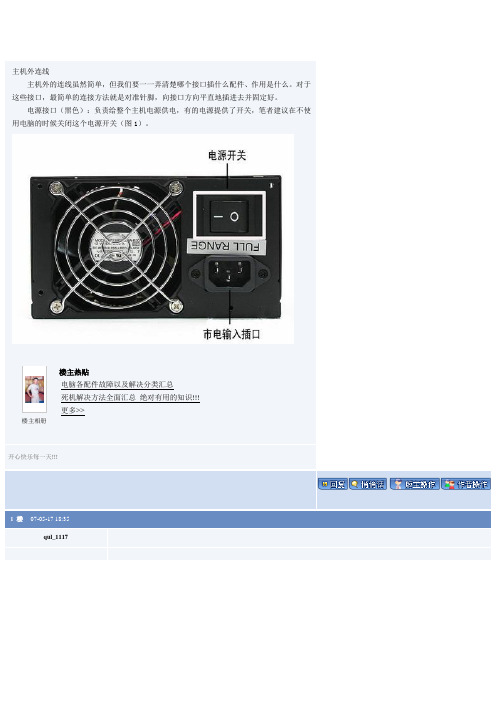
主机外连线主机外的连线虽然简单,但我们要一一弄清楚哪个接口插什么配件、作用是什么。
对于这些接口,最简单的连接方法就是对准针脚,向接口方向平直地插进去并固定好。
电源接口(黑色):负责给整个主机电源供电,有的电源提供了开关,笔者建议在不使用电脑的时候关闭这个电源开关(图1)。
楼主相册楼主热贴·电脑各配件故障以及解决分类汇总·死机解决方法全面汇总绝对有用的知识·更多>>开心快乐每一天1 楼07-05-17 18:35qul_1117能力:102文章:5精华:1性别:男所在:四川注册:2006-12-06对楼主qul_1117说:=========================ps/2接口(蓝绿色):PS/2接口有二组,分别为下方(靠主板PCB方向)紫色的键盘接口和上方绿色的鼠标接口(图2),两组接口不能插反,否则将找不到相应硬件;在使用中也不能进行热拔插,否则会损坏相关芯片或电路。
2 楼07-05-17 18:40qul_1117能力:102文章:5精华:1对楼主qul_1117说:=========================USB接口(黑色):接口外形呈扁平状,是家用电脑外部接口中唯一支持热拔插的接口,可连接所有采用USB接口的外设,具有防呆设计,反向将不能插入。
LPT接口(朱红色):该接口为针角最多的接口,共25针。
可用来连接打印机,在连接好后应扭紧接口两边的旋转螺丝(其他类似配件设备的固定方法相同)。
COM接口(深蓝色):平均分布于并行接口下方,该接口有9个针脚,也称之为串口1和串口2。
可连接游戏手柄或手写板等配件。
LineOut接口(淡绿色):靠近COM接口,通过音频线用来连接音箱的Line接口,输出经过电脑处理的各种音频信号(图3)。
性别:男所在:四川注册:2006-12-063 楼07-05-17 18:41qul_1117能力:102文章:5精华:1性别:男所在:四川注册:2006-12-06对楼主qul_1117说:=========================Line in接口(淡蓝色):位于LineOut和Mic中间的那个接口,意为音频输入接口,需和其他音频专业设备相连,家庭用户一般闲置无用。
主板接口大全(彩图)

前言:主板作为电脑的重要部件之一,提供各种插槽与其他硬件设备进行连接,承载着整个平台的运行。
随着用户需求的不断增长,主板上的插槽也逐渐增多,特别是主板后部的I/O变得密密麻麻,让人眼花缭乱。
比如整合主板的视频输出接口从VGA增加到VGA+DVI+HDMI的组合,这些接口在带给用户更多扩展潜力的同时,想必也给不少用户增添了不少的困惑。
接口如此繁杂,你都认识吗同为音频输出接口,二者有何不同?本文将介绍的I/O接口虽然不能涵盖过去将来所有的接口种类,但是对目前市面上绝大部分常见的主板I/O接口还是有所涉及,希望能对你的主板选购和使用有所帮助。
键鼠PS/2键鼠PS/2PS/2接口是I/O接口中比较常见的一种接口,用来连接键盘和鼠标,二者可以用颜色来区分,紫色的接键盘,绿色的是接鼠标。
键盘PS/2接口由于目前采用USB接口的鼠标越来越多,许多主板也减去了绿色的鼠标PS/2接口。
此外还有一种比较少见的键鼠通用的PS/2接口,这个接口非常好辨认,就是一半为紫色,一半为绿色。
视频输出接口视频输出接口目前比较主流的视频输出接口一共有3种,分别为VGA、DVI、HDMI。
其中VGA接口是采用模拟信号传输,DVI接口是采用的数字信号传输,HDMI接口能够实现音画一起输出,在画质上与DVI没有区别。
所以在输出的画质上DVI与HDMI接口相同,好于VGA接口。
VGA接口VGA接口是一种D型接口,上面共有15针空,分成三排,每排五个。
工作原理是首先是将电脑内的数字信号转换为模拟信号,将信号发送到LCD显示器,而显示器再将该模拟信号转换为数字信号。
现在大部分显示器都带有VGA接口,用途十分广泛。
DVI接口目前的DVI接口分为两种,一个是DVI-D接口,只能接收数字信号;另外一种则是DVI-I接口,可同时兼容模拟和数字信号。
考虑到兼容性问题,目前在多数主板上一般只会采用DVD-I接口,这样可以通过转换接头连接到普通的VGA接口。
各种电脑接口简介(配图)
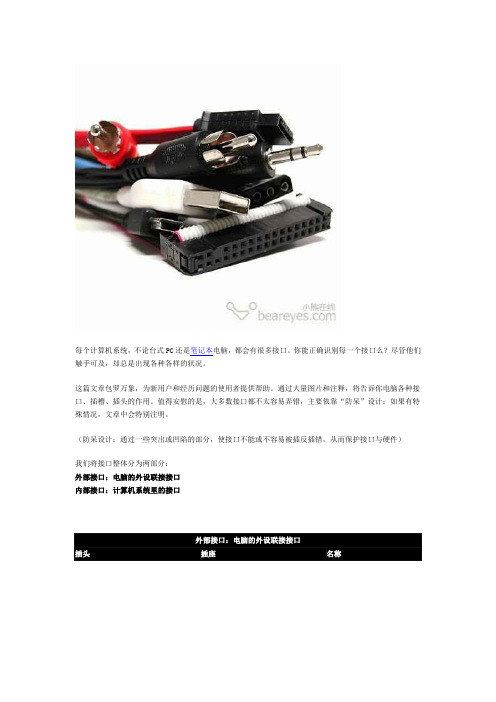
每个计算机系统,不论台式PC还是笔记本电脑,都会有很多接口。
你能正确识别每一个接口么?尽管他们触手可及,却总是出现各种各样的状况。
这篇文章包罗万象,为新用户和经历问题的使用者提供帮助。
通过大量图片和注释,将告诉你电脑各种接口、插槽、插头的作用。
值得安慰的是,大多数接口都不太容易弄错,主要依靠“防呆”设计;如果有特殊情况,文章中会特别注明。
(防呆设计:通过一些突出或凹陷的部分,使接口不能或不容易被插反插错,从而保护接口与硬件)我们将接口整体分为两部分:外部接口:电脑的外设联接接口内部接口:计算机系统里的接口外部接口:电脑的外设联接接口插头插座名称USBIEEE 1394/ Firewire / i.Link / 火线Cinch / RCAPS/2 键盘鼠标接口VGA显示器视频接口DVI数字视频接口RJ45 (LAN /ISDN)网线接口RJ11(Modem / 电话)S-Video (Hosiden)内部接口:计算机系统里的接口插头插座名称SATA (Serial ATA)PATA (Parallel ATA / UltraDMA/133 / IDE)agp(Graphics Cards) PCIe (pci Express) PCIPOWER 电源接口外部接口:USBUniversal Serial Bus (USB)万用串行总线,被设计为联接各种外部设备。
譬如鼠标、键盘、移动硬盘、数码相机、VoIP电话(Skype)或打印机。
理论上一个USB控制器,可以联接127个USB设备(当然,理想与现实总是有些差距^_^)。
USB 1.1峰值传输速率为12Mbps,USB 2.0峰值为480Mbps。
USB 2.0可以向下兼容,当USB 2.0设备插入1.1接口,将只有12Mbps的传输速率。
USB可以通过线缆传送电力,能够为移动硬盘提供电能(最大500mA、5V)。
USB接口分为三种:接口类型A:通常在PC上出现接口类型B:通常在USB设备上出现Mini-USB:数码相机和摄像机、移动硬盘等设备经常使用。
电脑接口和连线全程图解

ps/2接口(蓝绿色):LPT接口(朱红色):该接口为针角最多的接口,共25针。
可用来连接打印机,在连接好后应扭紧接口两边的旋转螺丝(其他类似配件设备的固定方法相同)。
COM接口(深蓝色):平均分布于并行接口下方,该接口有9个针脚,也称之为串口1和串口2。
可连接游戏手柄或手写板等配件。
LineOut接口(淡绿色):靠近COM接口,通过音频线用来连接音箱的Line接口,输出经过电脑处理的各种音频信号(图3)。
Line in接口(淡蓝色):位于Line Out和Mic中间的那个接口,意为音频输入接口,需和其他音频专业设备相连,家庭用户一般闲置无用。
Mic接口(粉红色):粉红色是MM喜欢的颜色,而聊天也是MM喜欢的。
MIC接口可让二者兼得。
MIC接口与麦克风连接,用于聊天或者录音。
显卡接口(蓝色):蓝色的15针D-Sub接口是一种模拟信号输出接口(图4),用来双向传输视频信号到显示器。
该接口用来连接显示器上的15针视频线,需插稳并拧好两端的固定螺丝,以让插针与接口保持良好接触。
MIDI/游戏接口(黄SE):该接口和显卡接口一样有15个针脚,可连接游戏摇杆、方向盘、二合一的双人游戏手柄以及专业的MIDI键盘和电子琴。
网卡接口:该接口一般位于网卡的挡板上(目前很多主板都集成了网卡,网卡接口常位于USB接口上端)。
将网线的水晶头插入,正常情况下网卡上红色的链路灯会亮起,传输数据时则亮起绿色的数据灯。
主机内连线主机内的连线有简单的也有复杂的,但无论简单还是复杂,我们DIYer都要攻克这些困难,这样才能真正地组装起一台可以流畅运行的电脑。
1.电源连线20芯电源连线:主板就是靠它供电的。
先用力捏住电源接头上的塑料卡子,然后将电源接口平直地插入主板CPU插座旁边的20芯电源插座(图5)。
注意卡子与卡座在同一方向上。
CPU电源连线:由于P4级别的CPU耗电量巨大,系统还需要单独为CPU供电,因此在CPU的附近提供了一个4芯的电源插座,连接时将电源输出端一个正方形的四芯电源插头对准卡座插入。
主板各类接口图解

IDE并口 插槽 SATA串口插槽
9,SATA/IDE数据线图示
左侧的为 SATA数 据线
右侧为IDE 并口数据线
10,软驱供电线
11,前置面板跳线综述
前置面板的跳线大致分为电源开关/重启复位/电源灯/ 硬盘状态灯/主板扬声器/USB/1394等几种,插槽一 般位于主板的右下角,而且每种线针在主板上都有相 应的标注.
5,CPU/显卡接口区分
6,硬盘/光驱供电接口
现在市场上多为的SATA串口类 型的硬盘/光驱供电接口
传统式IDE并口类型的硬盘/光驱供电 线接口,梯形4针设计.
7,IDE数据线接口
光驱IDE并口插槽和并口数据线
主板上的IDE并口插槽
8,SATA数据线接口
下图: SATA和IDE共存图示
上图:SATA串口数据线及插槽 图示
The end
thank you !
�
主板结构图示之技嘉MA主板结构图示之技嘉MA-770 MA
主板结 构图示 之微星
微星785GTM-E45 M-ATX小板
主板 结构 图示 技嘉
技嘉MA785系 列
双敏阻击手主板图示
华硕主板图示
Int的CPU安装图解
1.将CPU插槽的 拉杆拉起90度, 垂直. 2.按照图示,对 好CPU和主板上 缺针和缺角,轻 轻将CPU放入 3.放下拉杆,并 扣好 4.涂上硅胶散热 膏
3,主板供电/CPU接口插槽
主板供电插槽,位置在内存条插槽外 侧一般分为20pin和24pin接口.这个 是24pin的.
CPU供电接口一般分为4pin和8pin两 种,位置在CPU的外侧.一般旁边就 是3PIN的CPU风扇插槽
4,CPU供电插入方式
- 1、下载文档前请自行甄别文档内容的完整性,平台不提供额外的编辑、内容补充、找答案等附加服务。
- 2、"仅部分预览"的文档,不可在线预览部分如存在完整性等问题,可反馈申请退款(可完整预览的文档不适用该条件!)。
- 3、如文档侵犯您的权益,请联系客服反馈,我们会尽快为您处理(人工客服工作时间:9:00-18:30)。
主板各种接口图解(插槽跳线)
一、主板供电接口图解
在主板上,我们可以看到一个长方形的白色插槽,这个白色插槽就是电源为主板提供供电的插槽(如下图)。
目前主板供电的接口主要有24Pin与20Pin两种,在中高端的主板上,一般都采用24 Pin,低端的产品一般为20 Pin。
主板上24Pin的供电插槽
主板上20Pin的供电插槽
电源上为主板供电的24Pin接口
为主板供电的插槽采用了防呆式的设计,只有按正确的方法才能够插入。
这样设计的好处一是为防止用户反插,另一方面也可以使两个接口更加牢固的安装在一起。
二、CPU供电接口图解
为了给CPU提供更强更稳定的电压,目前主板上均提供一个给CPU单独供电的插座(有4Pin、6Pin和8Pin三种),如下图:
主板上提供给CPU单独供电的12V四pin供电插座
电源上提供给CPU供电的4Pin、6Pin与8Pin的接口
与给主板供电的插槽相同,同样采用了防呆式的设计,让我们安装起来得心应手。
三、SATA串口设备的安装图解
SATA串口由于具备更高的传输速度渐渐替代PATA并口成为当前的主流,目前大部分的硬盘都采用了串口设计。
主板上的SATA接口如下图:
以上两幅图片都是主板上提供的SATA接口,但是“模样”不太相同。
下面的那张图中的SATA接口四周设计了一圈保护层,这样对接口起到了很好的保护作用,现在一些大品牌的主板上一般会采用这样的设计。
SATA接口的安装也相当的简单,接口采用防呆式的设计,方向反了根本无法插入。
如下图:
另外需要说明的是,SATA硬盘的供电接口也与普通的四针梯形供电接口有所不同,下图分别是SATA供电接口与普通四针梯形供电接口对比。
SATA硬盘供电接口
普通四针梯形供电接口
四、PATA(IDE)并口设备的安装图解
PATA并口目前并没有在主板上消失,即便是在不支持并口Intel 965芯片组中,主板厂
家也额外提供一块芯片来支持PATA并口,这是因为目前的大部分光驱依旧采用PATA接口。
见下图:
主板上的两条PATA接口
同样是防呆式的设计,主板上PATA接口外侧中部的一个缺口,而在PATA数据线上一侧的中部有一个凸出来的部分,这两部分正确结合后才能顺利插入,方向反了也无法安装。
在一些早期主板上还会看到一个上图中那样的插槽,样子与并口PATA插槽相似,但略短,这便是软驱插槽,虽然目前软驱已很少有人使用了,但在一些主板上依旧能够见到。
五、主板上的扩展前置USB接口图解
目前,USB成为日常使用范围最多的接口,大部分主板提供了高达8个USB接口,但一般在背部的面板中仅提供四个,剩余的四个需要我们安装到机箱前置的USB接口上,以方便使用。
目前主板上均提供前置的USB接口,见下图:
以上图为例,这里共有两组USB接口,每一组可以外接两个USB接口,分别是USB4、5与USB6、7接口,总共可以在机箱的前面板上扩展四个USB接口(当然需要机箱的支持,一般情况下机箱仅接供两组前置的USB接口,因此我们只要接好一组即可)。
上图是机箱前面板前置USB的连接线,其中VCC用来供电,USB2-与USB2+分别是USB的负正极接口,GND为接地线。
在连接USB 接口时大家一定要参见主板的说明书,仔细的对照,如果连接不当,很容易造成主板的烧毁。
下图是主板与USB接口的详细连接方法:
为了方便用户的安装,很多主板的USB接口的设置相当的人性化,如下图:
可以看到,上图的USB接口有些类似于PATA接口的设计,采用了防呆式的设计方法,大家只有以正确的方向才能够插入USB 接口,方向不正确是无法接入的,大大的提高了工作效率,同时也避免因接法不正确而烧毁主板的现象。
六、主板上的扩展前置音频接口图解
目前大部分机箱除了具备前置的USB接口外,音频接口也被移植到了机箱的前面板上,为使机箱前面板的上耳机和话筒能够正常使用,我们还应该将前置的音频线与主板正确的进行连接。
上图中便是扩展的音频接口。
其中AAFP为符合AC97音效的前置音频接口,ADH为符合ADA音效的扩展音频接口,SPDIF_OUT是同轴音频接口,前置音频接的安装方法(见下图):
上图为机箱前置音频插孔与主板相连接的扩展插口,其中MIC为前置的话筒接口,对应主板上的MIC,HPOUT-L为左声道输出,对应主板上的HP-L或Line out-L(视采用的音频规范不同,如采用的是ADA音效规范,则接HP-L,下同),HPOUT-R为右声道输出,对应主板上的HP-R或Line out-R,按照分别对应的接口依次接入即可。
另外,在主板上还有这样一个音频插槽(见下图),对应的是光驱背部的音频接口。
目
前大部分光驱并不支持这一功能,因此可以不用连接。
七、主板上机箱电源、重启按钮安装图解
下面是两款不同主板上的机箱电源、重启等按钮的接线插槽:
下面两张图是机箱中电源、重启、硬盘指示灯和机箱前置报警喇叭的接口:
下图便是机箱与主板电源的连接示意图:
其中,PWRSW是电源接口,对应主板上的PWRSW接口,RESET为重启键的接口,对应主板上的RESET插孔,上面的SPEAKER为机箱的前置报警喇叭接口,我们可以看到是四针的结构,其中红线的那条线为+5V供电线,与主板上的+5V接口相对应,其它的三针也就很容易的插入了。
IDE_LED为机箱面板上硬盘工作指示灯,对应主板上的IDE_LED,剩下的PLED为电脑工作的指示灯,对应插入主板即可。
需要注意的是,硬盘工作指示灯与电源指示灯分为正负极,在安装时需要注意,一般情况下彩色代表正极。
八、主板上的散热器接口及详细安装图解
以上三张图片中的CPU_FAM是CPU散热器的电源接口,可以清楚的看到,目前CPU的散热器接口采用了四针设计,与其它散热器相比明显多出一针,这是因为主板提供了CPU温度监测功能,风扇可以根据CPU的温度自动调整转速。
另外主板上还有一些CHA_FAN的插座,这些都是用来给散热器供电的,用户如果添加了散热器,可以通过这些接口来为风扇供电。
另外可以看到,这些接口均采用了防呆式的设计方法,反方向根据就无法插入,因此用户在安装时可以仔细的观察一下,非常简单。
九、其它接口安装方法简单介绍
下图中黑色的为PCI-E插槽,用来安装PCI-E显卡:
PCI-E接口的显卡:
在较早芯片组的主板上,由于不支持PCI-E,因此还是传统的AGP 8X显卡接口,见下图中棕色的插槽。
其余的白色为PCI插槽,用来扩展PCI设备。
新的主板芯片组背部不提供COM接口,因此在主板上内建了COM插槽,可以通过扩展支持对COM支持,方便老用户使用。
见下图:
主板背部的PS/2鼠标键盘、同轴音频、E-SATA、USB和8声道的音频输出接口,见下图:
|| ||浏览(2319)|?(1)
上一篇:????下一篇:。
